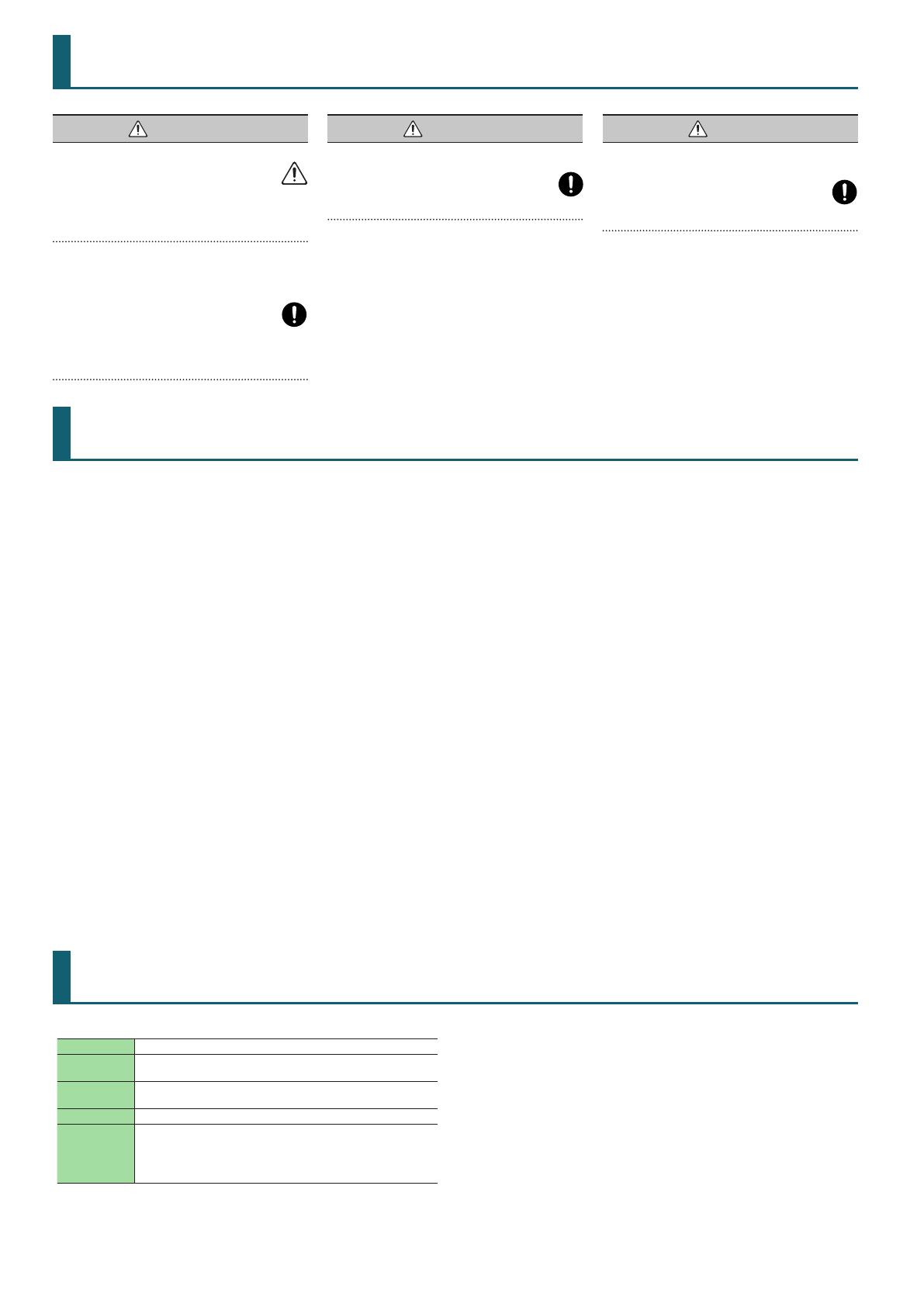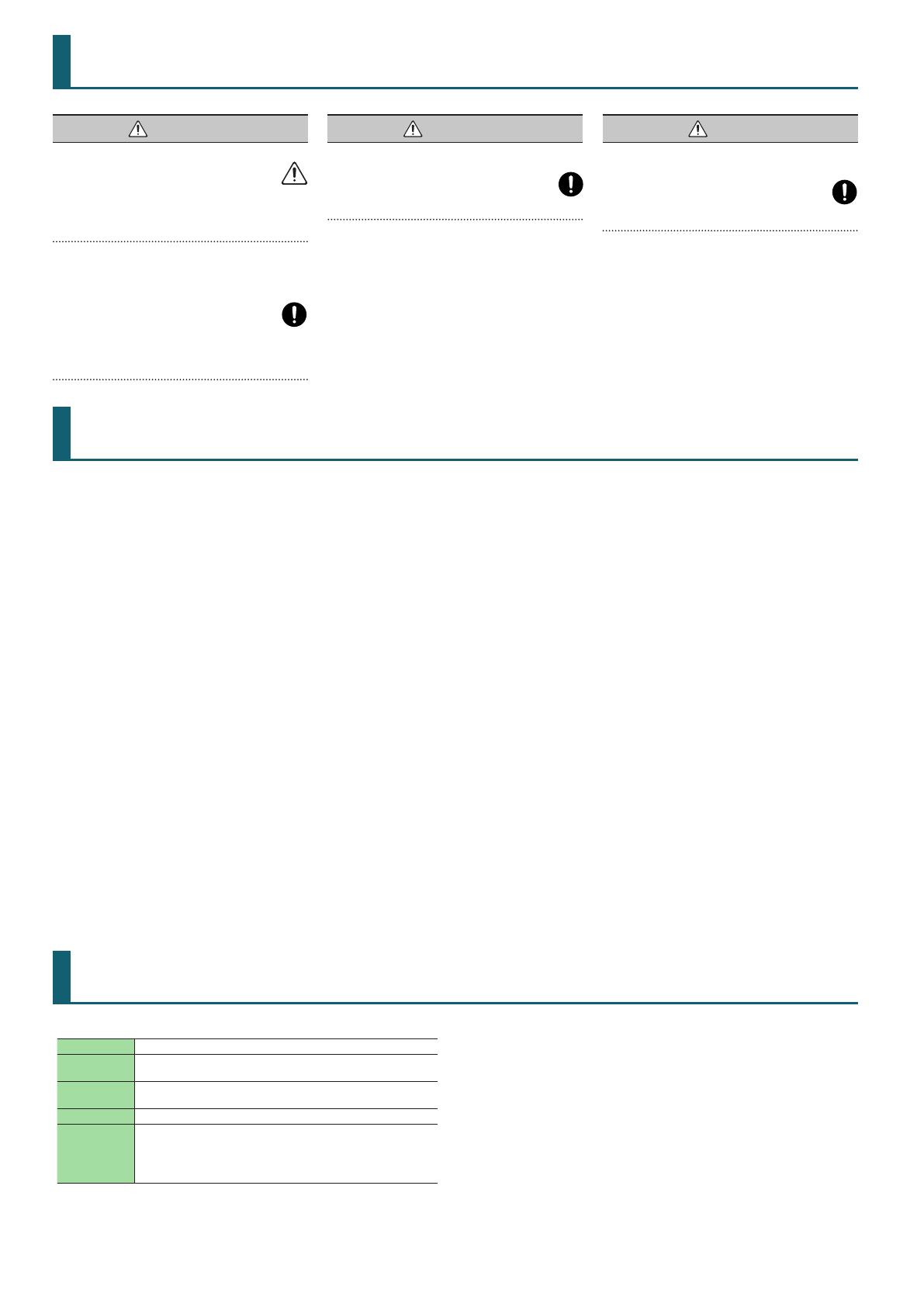
12
ТЕХНИКА БЕЗОПАСНОСТИ
Roland DJ-707M: диджейский контроллер
Питание Блок питания для сети переменного тока
Потребляемый
ток
2000 мА
Габариты
474 (Ш) x 331 (Г) x 73 (В) мм
Вес 3.5 кг (без блока питания для сети переменного тока)
Аксессуары
Краткое руководство
Брошюра "ТЕХНИКА БЕЗОПАСНОСТИ"
Блок питания для сети переменного тока
Кабель питания
Кабель USB
* Технические характеристики приведены на момент публикации
данного документа. Более актуальная информация находится на
сайте компании Roland.
ВАЖНЫЕ ЗАМЕЧАНИЯ
ВНИМАНИЕ
Функция Auto O
Если в течение заданного времени с устройством не
проводилось никаких действий (воспроизведение
музыки, манипуляции с кнопками или регуляторами), его
питание автоматически отключается (функция Auto O). Чтобы
этого не происходило, функцию Auto O необходимо отключить.
Подробности выключения питания описаны в Руководстве
пользователя.
Используйте только входящий в комплект
поставки блок питания для сети переменного
тока. Подключайте блок питания к розетке с
напряжением, на которое он рассчитан
Используйте только блок питания, поставляемый с устройством.
Также убедитесь, что напряжение сети соответствует входному
напряжению, указанному на корпусе блока питания для
сети переменного тока. Другие блоки питания могут использовать
противоположную полярность или предназначаться для работы с
напряжением иного номинала. В результате можно получить удар током
или устройство может начать работать со сбоями или выйти из строя.
ВНИМАНИЕ
Используйте только прилагаемый кабель
питания
Используйте только прилагаемый кабель питания.
Кроме того, не используйте этот кабель с другими
устройствами.
ОПАСНО
Обращайтесь аккуратно с клеммой
PHONO GROUND
Если винт заземления был выкручен, не забудьте
вернуть его на место. Не оставляйте его в доступном
для детей месте — они могут случайно проглотить
винт. Закручивайте винт плотно, чтобы он не выпал.
Питание
5
Располагайте блок питания для сети переменного тока
таким образом, чтобы индикатор находился сверху. При
подключении блока питания к сети переменного тока
индикатор загорается.
Размещение
5
В зависимости от материала и температуры поверхности,
на которой стоит устройство, его резиновые ножки могут
изменить цвет или испортить поверхность.
Ремонт и данные
5
Прежде чем отдавать прибор в ремонт, сделайте
резервную копию памяти или, если так привычнее,
запишите необходимую информацию на бумаге.
Во время ремонта делается все, чтобы сохранить
информацию. Однако иногда (например при физическом
повреждении схем памяти) восстановить потерянные
данные не представляется возможным. Компания Roland
ответственности за сохранность данных не несет.
Дополнительные меры
предосторожности
5
Помните, что в результате поломки или несоблюдения
правил эксплуатации устройства содержимое памяти
может быть безвозвратно потеряно. Чтобы снизить
риск потери данных, рекомендуется периодически
архивировать содержимое памяти устройства.
5
Компания Roland ответственности за сохранность данных
не несет.
5
Ни в коем случае не ударяйте по дисплею и не давите на
него.
5
При интенсивном использовании расцветка пэдов может
измениться. Это никоим образом не сказывается на их
функциональности.
5
Не используйте кабели с встроенными резисторами.
Авторские права
5
Аудио- или видеозапись, копирование или доработка
материалов, права на которые принадлежат третьей
стороне (музыкальные произведения, видеоработы,
вещание, живое выступление и другое), в целом или
частично, распространение, продажа, сдача в прокат,
публичное воспроизведение и подобные действия,
произведенные без разрешения владельца авторских
прав, запрещены законом об авторских правах.
5
Не используйте прибор в целях нелегального
распространения аудиоматериалов или нарушающих
авторские права третьей стороны. Производитель не
несет ответственности ни за какие противоправные
действия пользователя.
5
Права на все данные, содержащиеся в приборе (данные
волновых форм, данные стилей, данные паттернов
аккомпанемента, данные фраз, зацикленные аудиофрагменты
и изображения), принадлежат Roland Corporation.
5
Приобретение данного прибора дает право на
использование этих данных для создания, демонстрации,
записи и распространения оригинального аудиоматериала.
5
Приобретение данного прибора НЕ дает права на
распространение приведенных выше данных в
оригинальной или модифицированной форме на любых
носителях или по интернет.
5
ASIO — торговая марка и программное обеспечение
Steinberg Media Technologies GmbH.
5
Устройство использует eParts, интегрированное
программное обеспечение компании eSOL Co.,Ltd. eParts
— торговая марка eSOL Co., Ltd., Япония.
5
Roland — зарегистрированная торговая марка или торговая
марка Roland Corporation в США и/или других странах.
5
Все названия компаний и продуктов, упомянутые в данном
документе, являются зарегистрированными торговыми
марками или торговыми марками соответствующих владельцев.
Основные технические характеристики